谷歌浏览器怎么截图?
时间:2022-03-29 10:52:01 作者:无名 浏览量:55
日常工作中我们经常会需要给网页截图,如果只是单页截图的话,很多截图工具都能轻松做到,但是如果我们需要给整个页面截图的话,该怎么办呢?其实利用Chrome自带的开发者工具就能做到,下面就为大家带来谷歌浏览器使用开发者工具进行长截图的方法。
首先打开谷歌浏览器,进入到需要截图的网页后按下F12。
调出开发者工具后,按下快捷键Ctrl+Shift+P调出命令行。
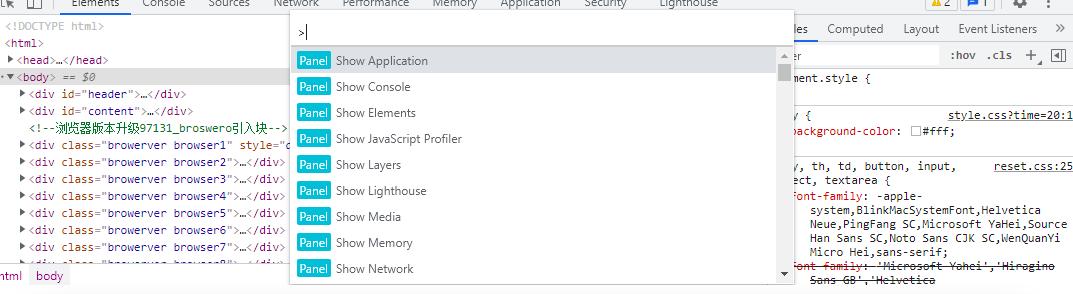
在命令行中输入Capture,命令行中会出现4个截图选项,分别对应区域截图、全屏截图、元素截图以及单页截图。
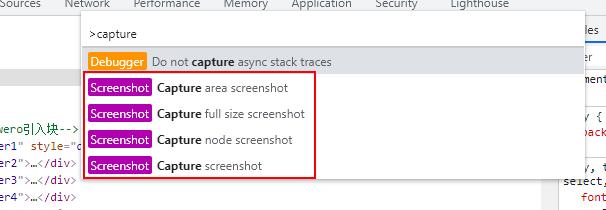
选择需要使用的截图功能并点击,之后浏览器会自动生成截图。
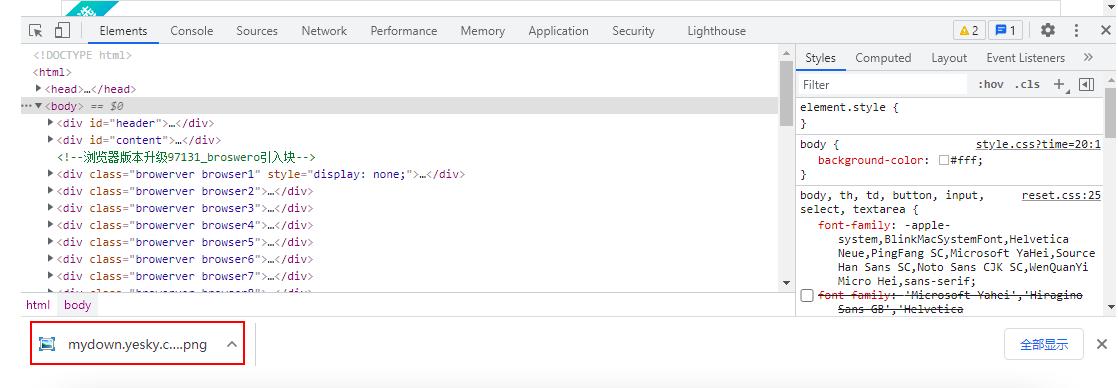
谷歌浏览器 75.0.3770.75 官方版
- 软件性质:国外软件
- 授权方式:免费版
- 软件语言:多国语言
- 软件大小:49430 KB
- 下载次数:44050 次
- 更新时间:2022/3/29 2:11:00
- 运行平台:WinAll...
- 软件描述:谷歌浏览器(英文名称: Google Chrome)是一款由全球比较快、比较安全... [立即下载]
相关资讯
相关软件
电脑软件教程排行
- 破解qq功能和安装教程
- 怎么将网易云音乐缓存转换为MP3文件?
- 比特精灵下载BT种子BT电影教程
- 微软VC运行库合集下载安装教程
- 土豆聊天软件Potato Chat中文设置教程
- 怎么注册Potato Chat?土豆聊天注册账号教程...
- 苏宁豆芽特色介绍及功能板块
- 浮云音频降噪软件对MP3降噪处理教程
- 英雄联盟官方助手登陆失败问题解决方法
- 蜜蜂剪辑添加视频特效教程
最新电脑软件教程
- 谷歌浏览器怎么截图?
- 谷歌浏览器怎么导入书签
- 百度网盘恢复照片的方法
- WPS打印PPT幻灯片备注页方法
- WPS Office备份文档找回方法
- Microsoft Edge浏览器标签页休眠功能怎么开...
- 360安全卫士防护中心未完全开启怎么办
- 腾讯会议如何改头像
- 搜狗高速浏览器兼容性站点添加方法
- 如何在搜狗浏览器上查看保存的账号密码
软件教程分类
更多常用电脑软件
更多同类软件专题












